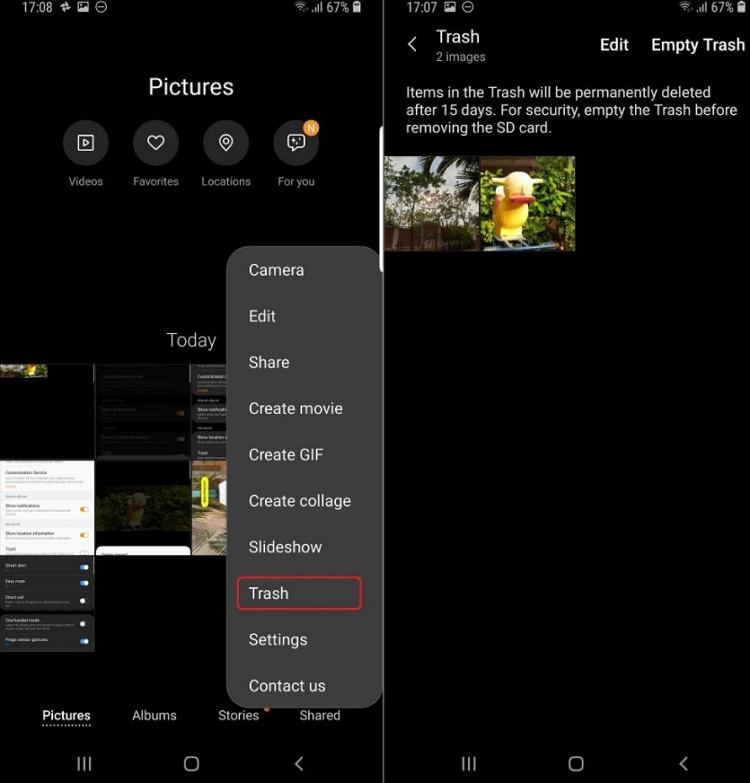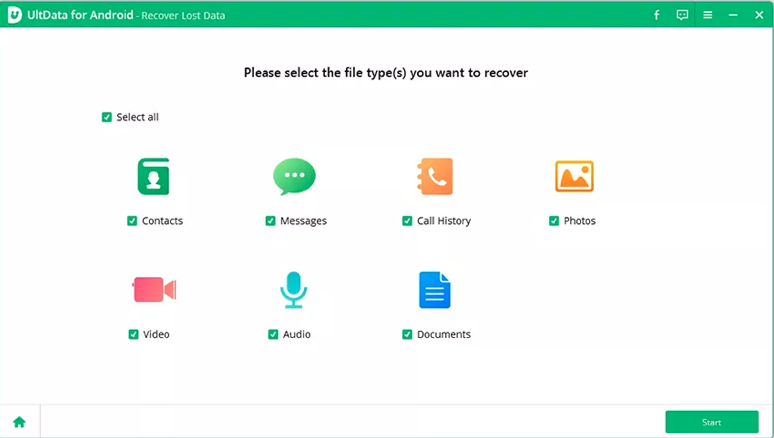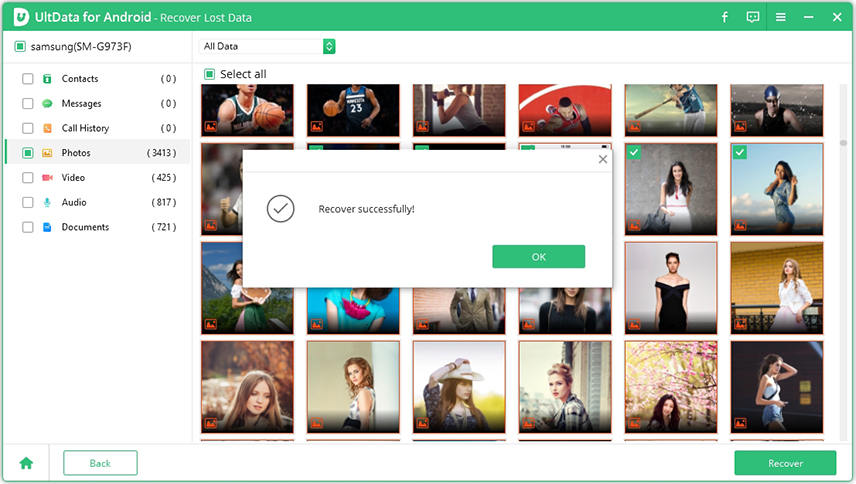Wie man Fotos von einem Android-Telefon dauerhaft löscht
Unerwünschte Bilder zu löschen ist eine Sache, die die meisten Smartphone-Nutzer täglich tun. Wenn Sie ein Picknick oder eine Veranstaltung besuchen, neigen Sie dazu, viele Fotos aus verschiedenen Winkeln zu machen. Das führt dazu, dass man tonnenweise Bilder macht, von denen die meisten anschließend unbrauchbar sind. Und diese Bilder werden von den Benutzern anschließend gelöscht. Aber werden diese Bilder dauerhaft gelöscht? Nein! Wenn Benutzer diese Bilder löschen, werden sie in den Papierkorb verschoben. So sammeln sie eine Menge Speicherplatz an. Wenn Sie wissen möchten, wie Sie Fotos von Ihrem Android-Handy dauerhaft löschen können, sind Sie hier genau richtig. Lesen Sie unten, um mehr zu erfahren.
- Teil 1. Leeren Sie den Papierkorb, um Fotos von einem Android-Telefon dauerhaft zu löschen
- Teil 2. Dauerhaft gelöschte Fotos von Android mit Shreddit - Data Eraser
- Teil 3. Gelöschte Fotos von Android dauerhaft durch Factory Reset
- Bonus-Tipp: Wie kann man versehentlich gelöschte Fotos von Android ohne Backup wiederherstellen?
Teil 1. Leeren Sie den Papierkorb, um Fotos von einem Android-Telefon dauerhaft zu löschen
Wenn Sie wissen möchten, wie Sie Fotos dauerhaft von einem Android-Telefon löschen können, gibt es verschiedene Möglichkeiten, dies zu tun. In dieser Methode werden wir lernen, wie man Fotos aus dem Papierkorb oder Papierkorb zu löschen, was zu einer dauerhaften Löschung der Bilder. Im Folgenden sind die beiden Methoden, dies zu tun.
1. Galerie Papierkorb entleeren
Im Folgenden finden Sie eine Schritt-für-Schritt-Anleitung, die Ihnen zeigt, wie Sie Fotos von Android-Smartphones dauerhaft löschen können.
- Starten Sie zunächst die Galerie-App.
- Klicken Sie nun auf das Symbol für das Hamburger-Menü.
- Wählen Sie dann die Option Papierkorb oder Papierkorb.
- Wählen Sie hier die Option Leeren in der oberen rechten Ecke.
Wählen Sie abschließend die Option Papierkorb leeren. Dadurch wird der Papierkorb geleert und alle darin befindlichen Objekte werden gelöscht.

2. Google Fotos-Papierkorb leeren
Wenn Sie Ihre Bilder mit der Google Fotos-App in der Cloud sichern, müssen Sie auch den Papierkorb dieser App leeren. Die folgenden Schritte helfen Ihnen, den Papierkorb der Google Fotos-App zu leeren, der gelöschte Fotos auf Android enthält.
- Öffnen Sie auf Ihrem Android-Gerät die Google Fotos-App.
- Melden Sie sich bei Ihrem Google-Konto an.
Klicken Sie unten auf Bibliothek und gehen Sie dann auf Papierkorb und dann auf Mehr. Klicken Sie dann auf die Option Papierkorb leeren und tippen Sie auf Dauerhaft löschen. Dadurch werden alle Fotos im Papierkorbordner dauerhaft gelöscht.

Teil 2. Dauerhaft gelöschte Fotos von Android mit Shreddit - Data Eraser
Shreddit kann Ihre Antwort auf die Frage sein, wie Sie gelöschte Fotos von Android dauerhaft löschen können. Diese App funktioniert wie ein Datenlöscher und löscht effektiv vertrauliche Informationen von Ihrem Android-Gerät. Dies geschieht, indem die Informationen dauerhaft gelöscht werden. Im Folgenden finden Sie die Schritte, die Sie befolgen müssen.
- App herunterladen und öffnen.
- Erteilen Sie der App dann alle Berechtigungen, nach denen sie fragt.
- Klicken Sie auf das Hamburger-Menü-Symbol in der oberen linken Ecke.
- Wählen Sie Galerie. Daraufhin werden alle auf Ihrem Gerät vorhandenen Bilder angezeigt.
- Wählen Sie alle Fotos aus, indem Sie oben auf die Option Alle auswählen klicken.
- Klicken Sie auf die Option Schreddern unten rechts auf dem Bildschirm. Bestätigen Sie Ihre Entscheidung auf dem nächsten Bildschirm.
Erledigt! Dadurch wird Ihr Papierkorb geleert und Ihre Fotos werden endgültig gelöscht.

Teil 3. Gelöschte Fotos von Android dauerhaft durch Factory Reset
Eine andere Möglichkeit, Ihre Bilder dauerhaft zu löschen, ist das Zurücksetzen Ihres Android-Geräts auf die Werkseinstellungen. Dadurch werden die Fotos auf Ihrem Gerät dauerhaft gelöscht. Andererseits hat diese Methode auch ihre Nachteile. Sie löschen nicht nur Ihre Fotos dauerhaft, sondern auch Ihre anderen Daten. Nach der Anwendung dieser Methode ist Ihr Gerät gereinigt und wird so gut wie neu. Wenn Sie also bereit sind, das Risiko einzugehen, befolgen Sie die folgenden Schritte zum Löschen der Fotos.
- Öffnen Sie Ihre Einstellungen.
- Gehen Sie zu System und klicken Sie auf Erweitert.
- Klicken Sie anschließend auf Optionen zurücksetzen und dann auf Alle Daten löschen (Factory Reset).
- Klicken Sie abschließend auf Telefon zurücksetzen.
- Möglicherweise müssen Sie ein Passwort oder eine PIN eingeben.
Tippen Sie abschließend auf Alles löschen.

Bonus-Tipp: Wie kann man versehentlich gelöschte Fotos von Android ohne Backup wiederherstellen?
Meistens löschen wir versehentlich einige Bilder oder Daten, die nicht gelöscht werden sollen. Zu solchen Zeiten löschen wir versehentlich Daten dauerhaft. In dieser Krise gibt es nur eine Lösung, auf die Sie sich verlassen können — Tenorshare UltData for Android. Diese App kann verwendet werden, um jede Art von Daten wie Kontakte, Nachrichten, Anrufliste, Fotos, Videos, Audiodateien und andere Arten von Daten wiederherzustellen.
Alles, was Sie tun müssen, ist dieses Tool zu verwenden und Ihre verlorenen Daten wiederzuerlangen. Das Tool ist einfach zu bedienen und erfordert keine besonderen Kenntnisse, um es zu bedienen. Folgen Sie den folgenden Schritten, um Ihre verlorenen Daten wiederherzustellen.
Laden Sie UltData für Android herunter und verbinden Sie Ihr Telefon mit dem PC.

Erlauben Sie das USB-Debugging auf Ihrem Smartphone, indem Sie die unten genannten Schritte ausführen.

Klicken Sie auf Start, um den Scanvorgang der verlorenen Daten zu starten.

Auf dem nächsten Bildschirm sehen Sie eine Vorschau aller Daten, die Sie wiederherstellen möchten. Klicken Sie dann auf Wiederherstellen.

Schließlich werden alle Daten mit einer Aufforderung auf Ihrem Bildschirm wiederhergestellt.

Schlussfolgerung
Kurz gesagt, Sie hatten einen Blick auf drei verschiedene Möglichkeiten, die Ihnen helfen, zu wissen, wie man Fotos von Android-Handys dauerhaft löschen kann. Darüber hinaus hatten Sie auch einen Blick auf Tenorshare UltData für Android, die verwendet werden kann, um dauerhaft gelöschte Daten nach einem Werksreset wiederherzustellen.

Tenorshare UltData for Android
Beste Android-Datenwiederherstellungssoftware
Höchste Datenwiederherstellungsrate